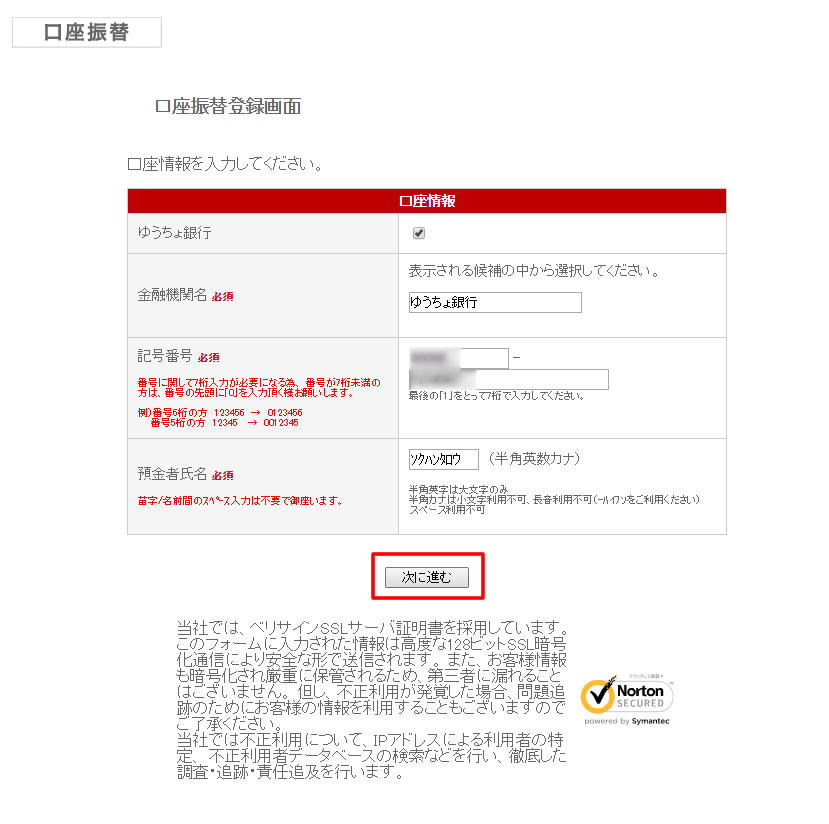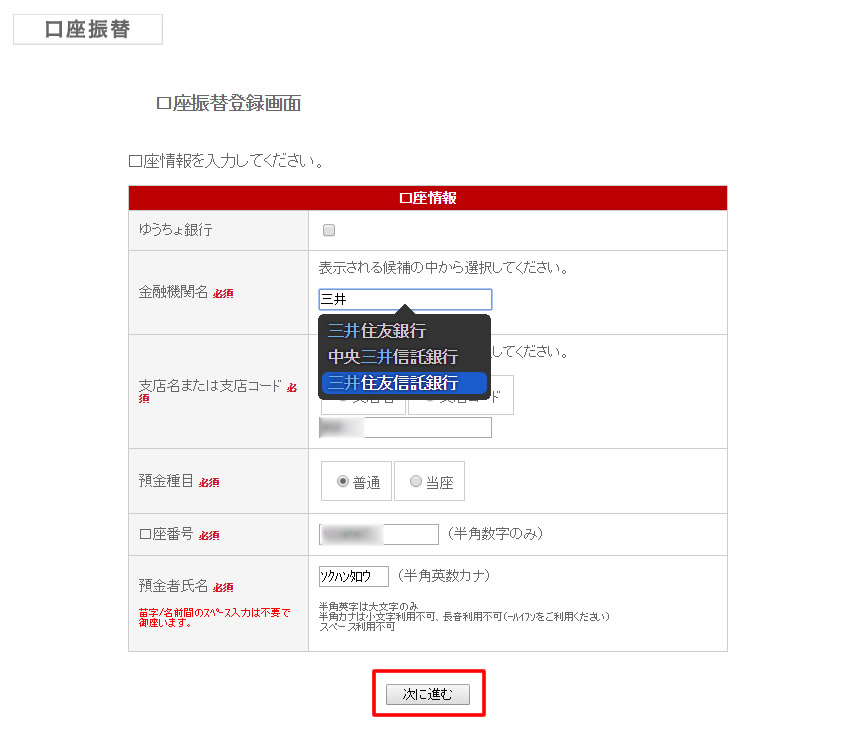初回決済手続きのご案内
サービスをお申込みいただきましたら、月々のご利用料金を決済するための決済手続きをお願いしております。お手続きが間に合わなかった場合、別途ご請求書によるお振込みをお願いさせて頂いております。振込手数料はお客様負担となりますので、必ず、メールに記載されている期日までにお手続きをお願い致します。
カード決済の方はこちら
カード決済の方は、こちらの手順に沿って、お手続きをお願い致します。
STEP1
マイページにログインする
管理者権限のあるアカウントでマイページにログインしてください。
STEP2
ライセンス情報ページを表示する
マイページにログインすると、初回お手続きがまだの方には、最初の画面に「ご契約内容・ご利用状況をご確認ください」のメッセージが表示されます。対象のライセンスキーをクリックしてください。
「ご契約内容・ご利用状況をご確認ください」のメッセージが表示されていない場合は、「会社情報を表示する」>「ライセンス情報」からもライセンス情報ページを表示することができます。
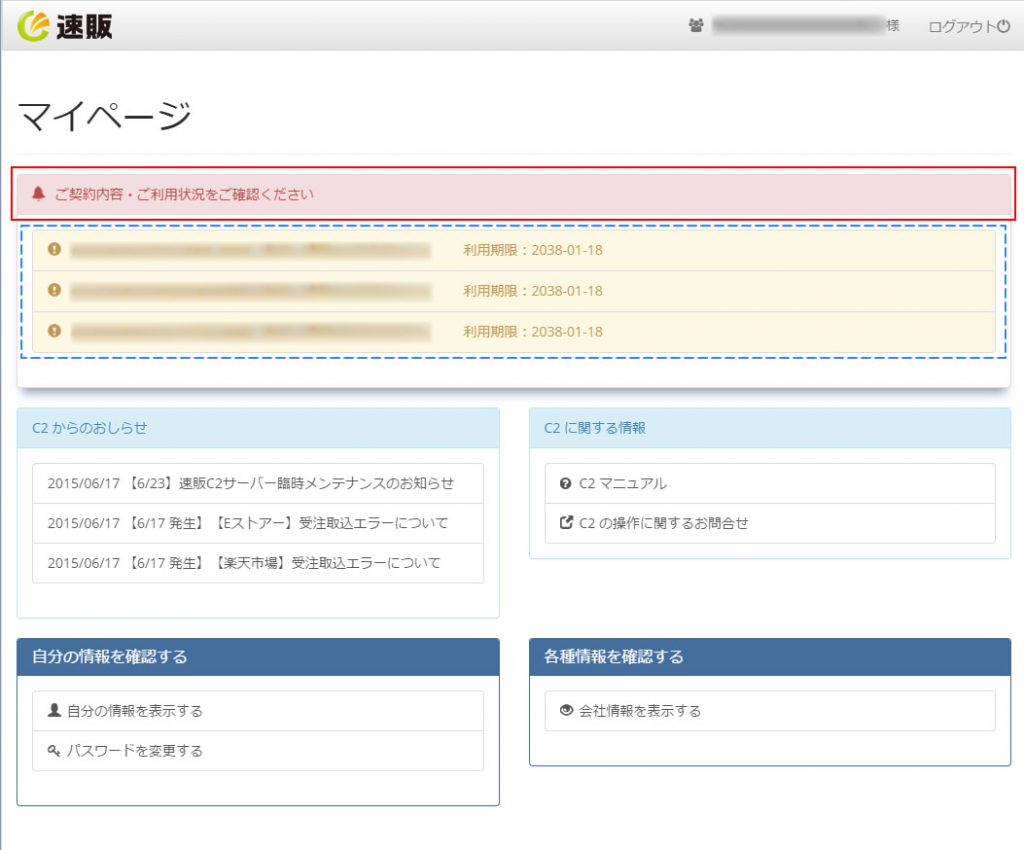
STEP3
カード決済処理ページを表示する
ライセンス情報ページの「決済情報」項目に「ユーザー決済処理がされていません。ここをクリックして初回決済を完了してください」と表示されます。リンクをクリックしてください。
「ここをクリックして、初回決済を完了してください」のリンクが表示されていない場合は、ログインしているアカウントに管理者権限が無い可能性があります。必ず、管理者権限のあるアカウントでログインし、処理を行ってください。
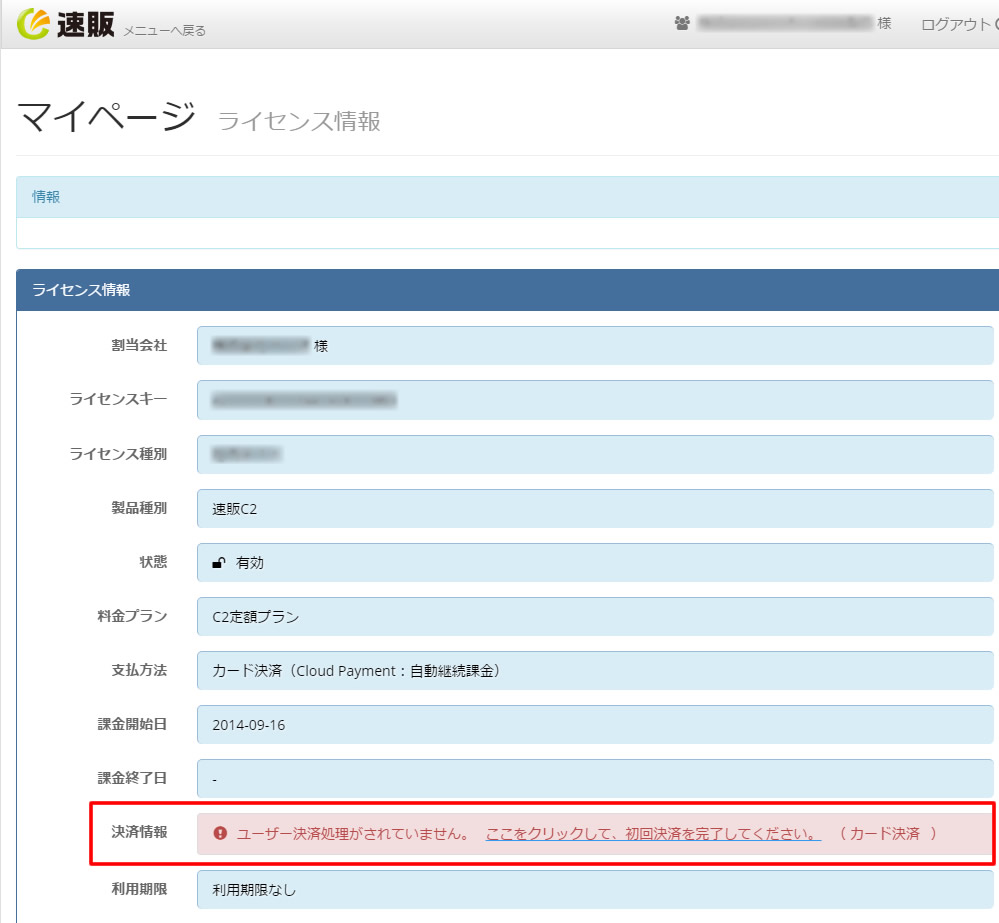
STEP4
決済内容を確認する
カード決済処理ページが表示されます。表示されている料金プラン、支払方法をご確認いただき、問題なければ、ページ下部にある「決済(株式会社Cloud Payment)」ボタンをクリックしてください。
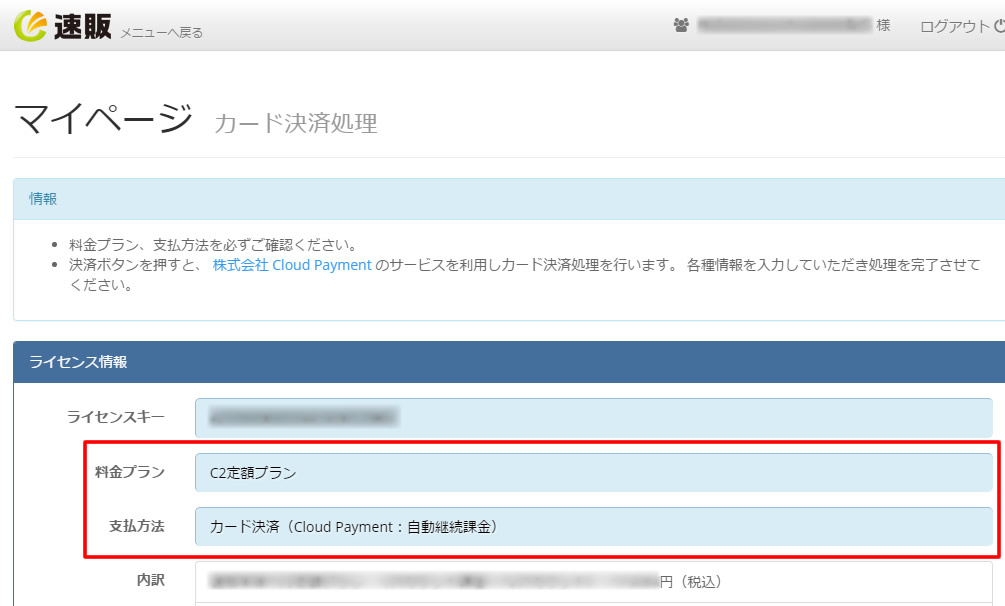
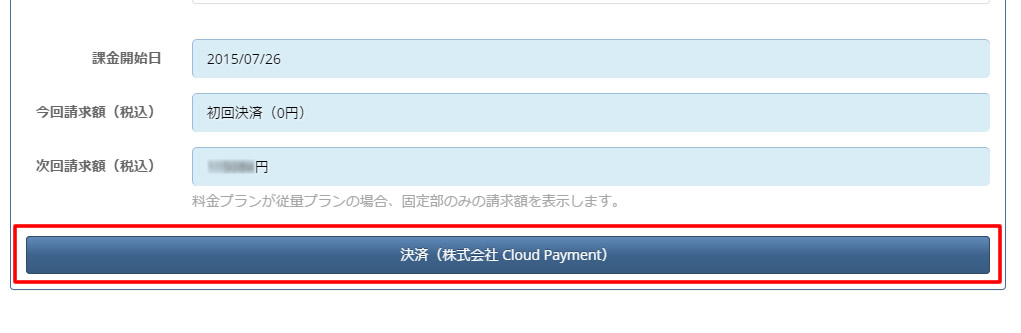
STEP5
クレジットカード情報を入力する
ROBOT PAYMENTのサイトが表示されます。クレジットカード情報、電話番号、メールアドレスを入力後、「次へ」ボタンをクリックしてください。
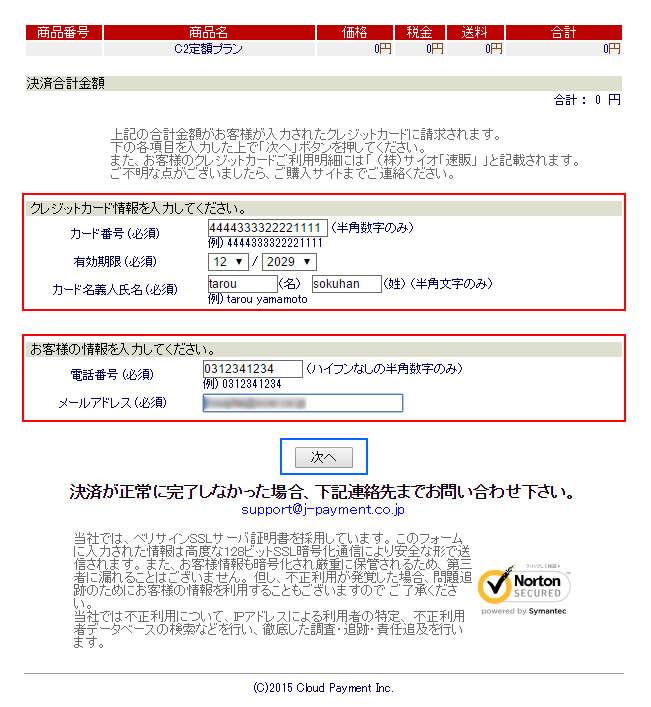
STEP6
決済実行
確認画面が表示されます。入力内容に誤りがないことを確認し、「送信」ボタンをクリックしてください。決済が実行されます。
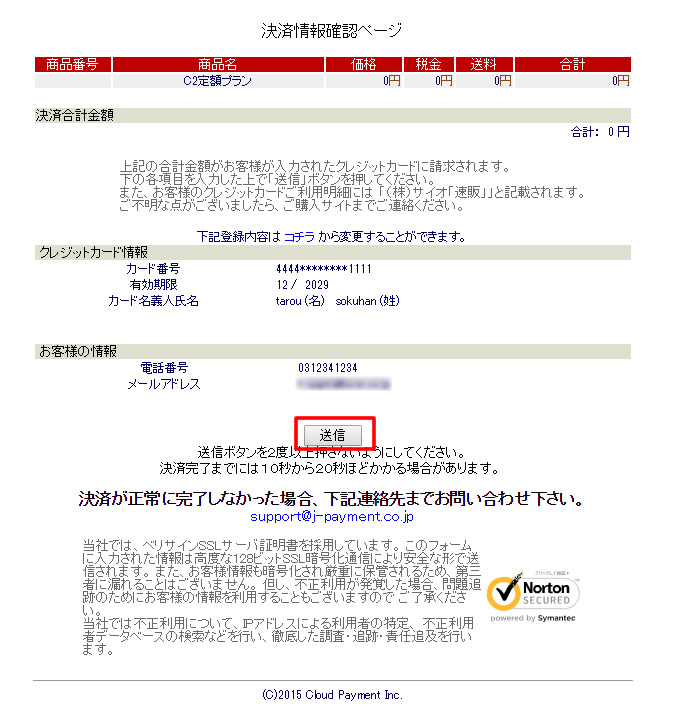
STEP7
決済結果を確認する
決済処理が終了すると、カード情報処理結果画面が表示されます。決済結果が「成功」と表示されていることをご確認ください。
以上でお手続きは完了です。
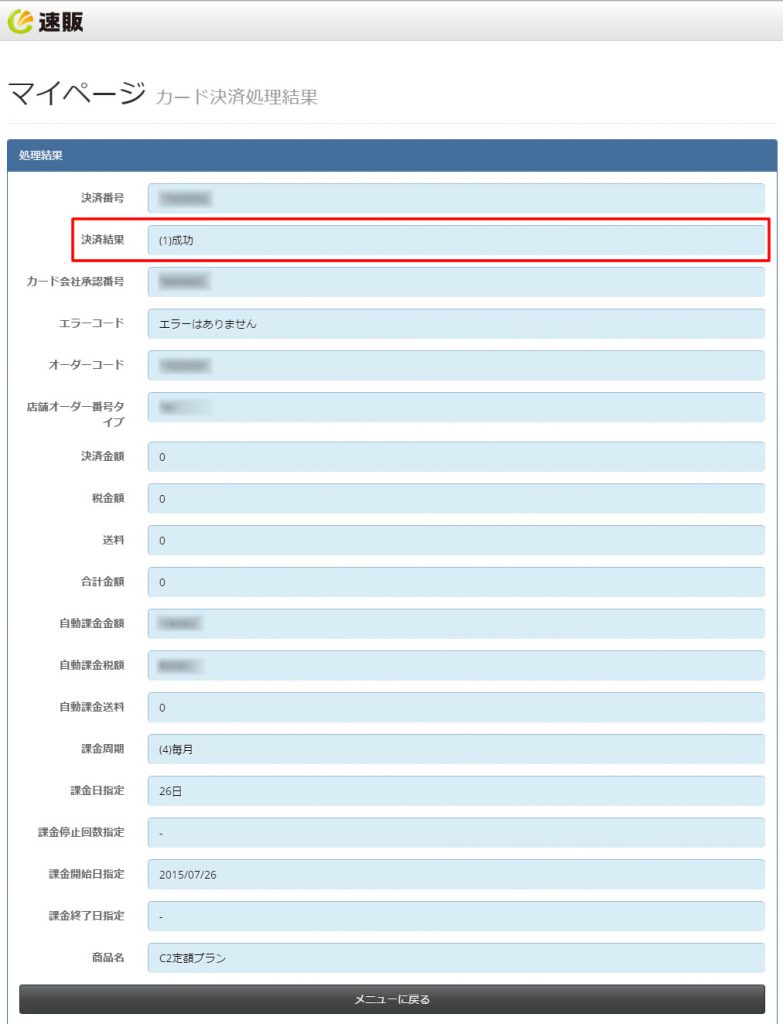
口座振替の方はこちら
口座振替の方は、こちらの手順に沿って、お手続きをお願い致します。
STEP1
マイページにログインする
管理者権限のあるアカウントでマイページにログインしてください。
STEP2
ライセンス情報ページを表示する
マイページにログインすると、初回お手続きがまだの方には、最初の画面に「ご契約内容・ご利用状況をご確認ください」のメッセージが表示されます。対象のライセンスキーをクリックしてください。
「ご契約内容・ご利用状況をご確認ください」のメッセージが表示されていない場合は、「会社情報を表示する」>「ライセンス情報」からもライセンス情報ページを表示することができます。
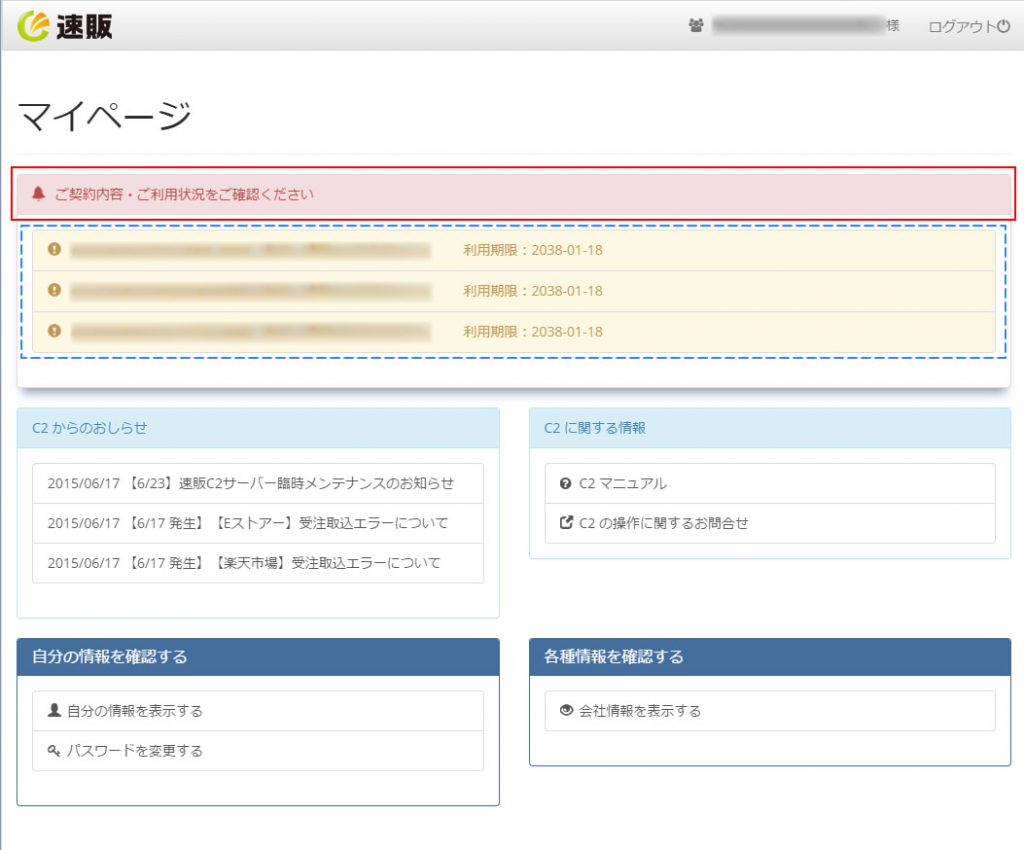
STEP3
口座振替登録処理ページを表示する
ライセンス情報ページの「決済情報」項目に「ユーザー決済処理がされていません。ここをクリックして初回決済を完了してください」と表示されます。リンクをクリックしてください。
「ここをクリックして、初回決済を完了してください」のリンクが表示されていない場合は、ログインしているアカウントに管理者権限が無い可能性があります。必ず、管理者権限のあるアカウントでログインし、処理を行ってください。
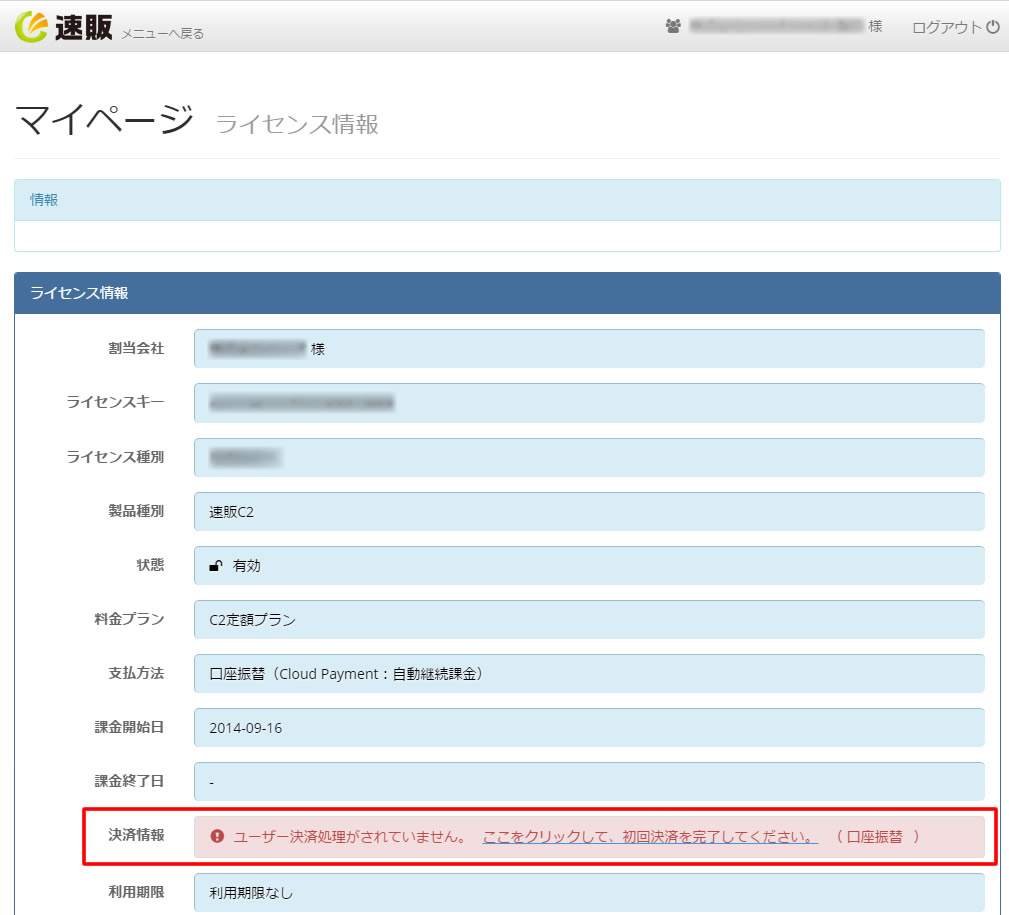
STEP4
決済内容を確認する
口座振替登録処理ページが表示されます。表示されている料金プラン、支払方法をご確認いただき、問題なければ、ページ下部にある「口座振替登録(株式会社Cloud Payment)」ボタンをクリックしてください。
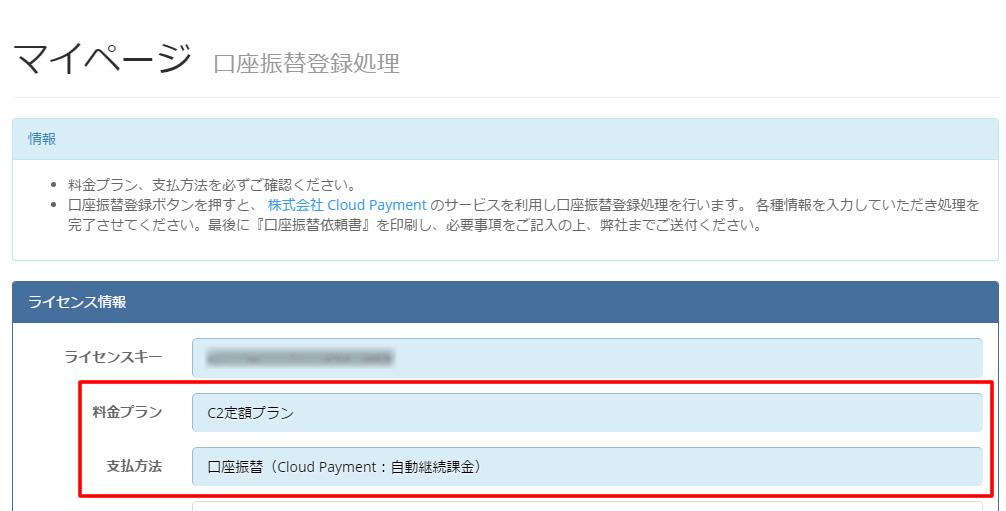
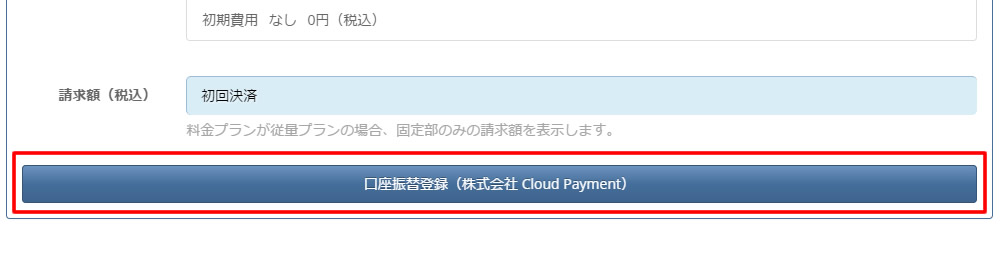
STEP5
お客様情報を入力する
ROBOT PAYMENTのサイトが表示されます。お名前、メールアドレスを入力後、「次に進む」ボタンをクリックしてください。
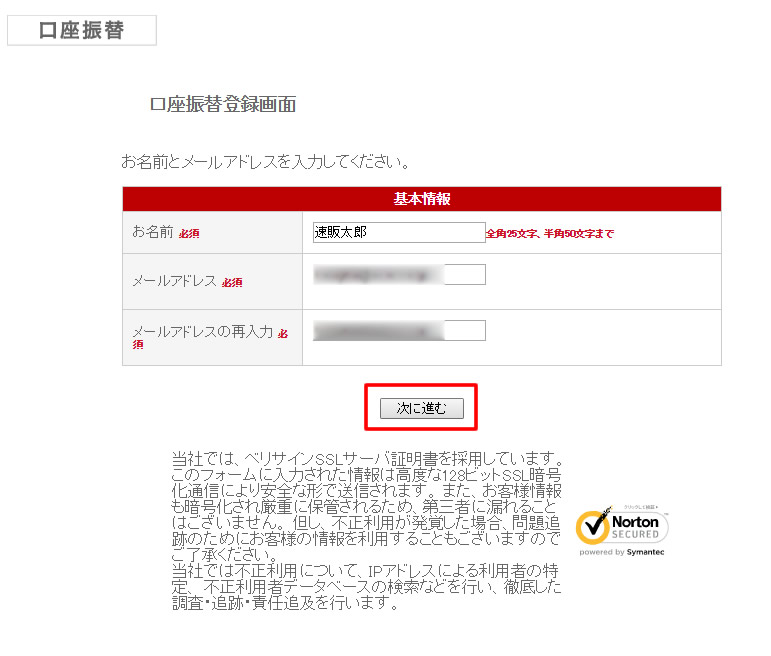
STEP6
口座振替情報を入力する
口座振替情報を入力します。ゆうちょ銀行、その他の金融機関により入力情報が異なります。
内容を入力したら、「次に進む」ボタンをクリックしてください。
STEP7
配送先情報を入力する
配送先情報を登録します。請求書の送付などに利用されます。
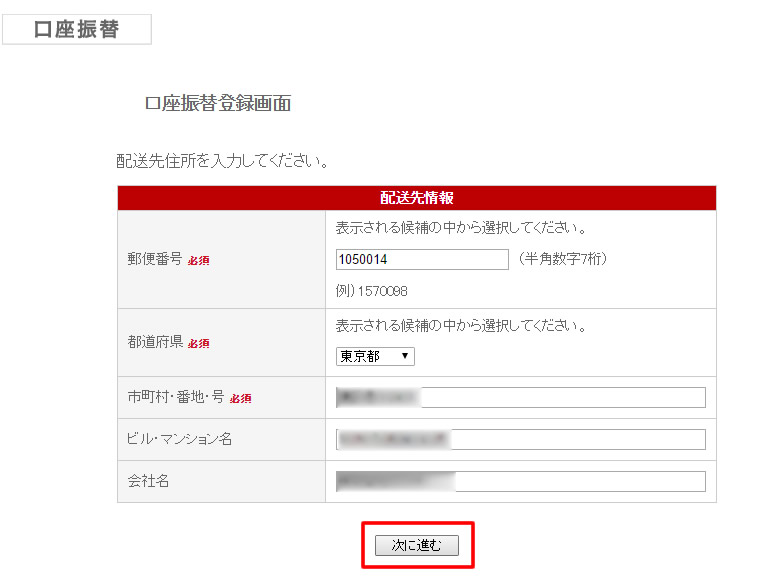
STEP8
口座振替情報を登録する
確認画面が表示されます。内容に誤りがないことを確認し、「登録」ボタンをクリックしてください。
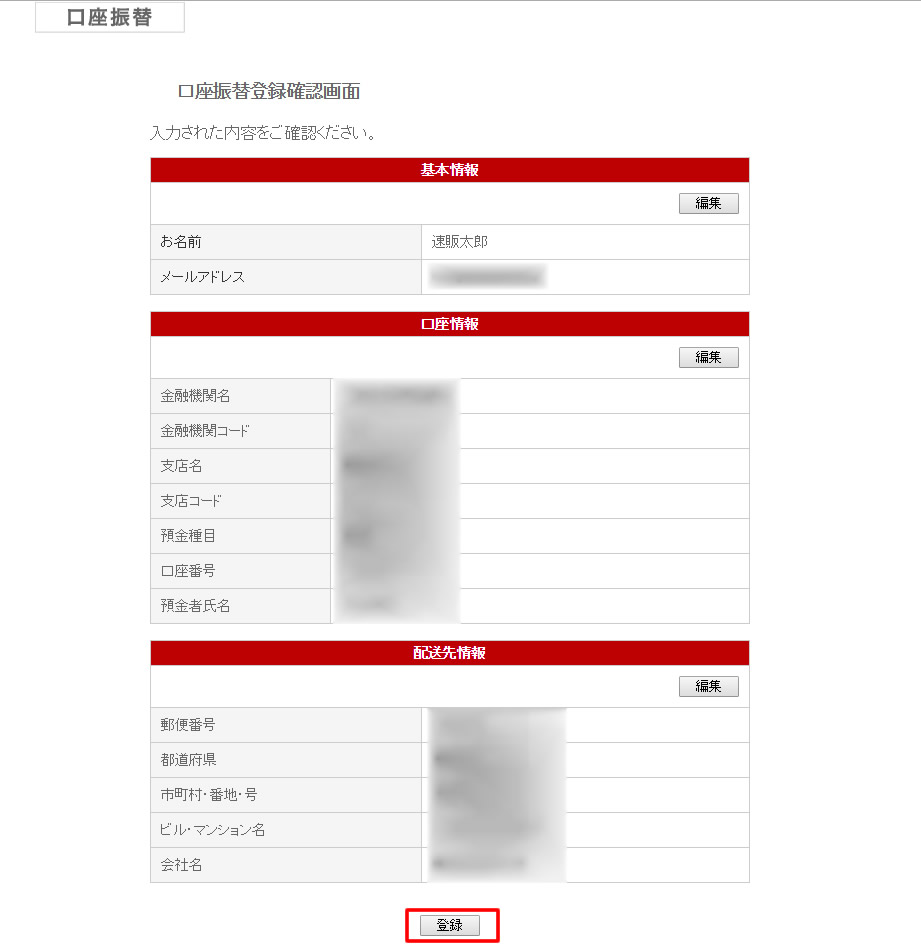
STEP9
振替依頼書を発行する
次に、振替依頼書の発行を行います。「依頼書発行」ボタンをクリックしてください。振替依頼書のPDFファイルがダウンロードされます。
ダウンロードが完了したら、「店舗へ戻る」ボタンをクリックしてください。
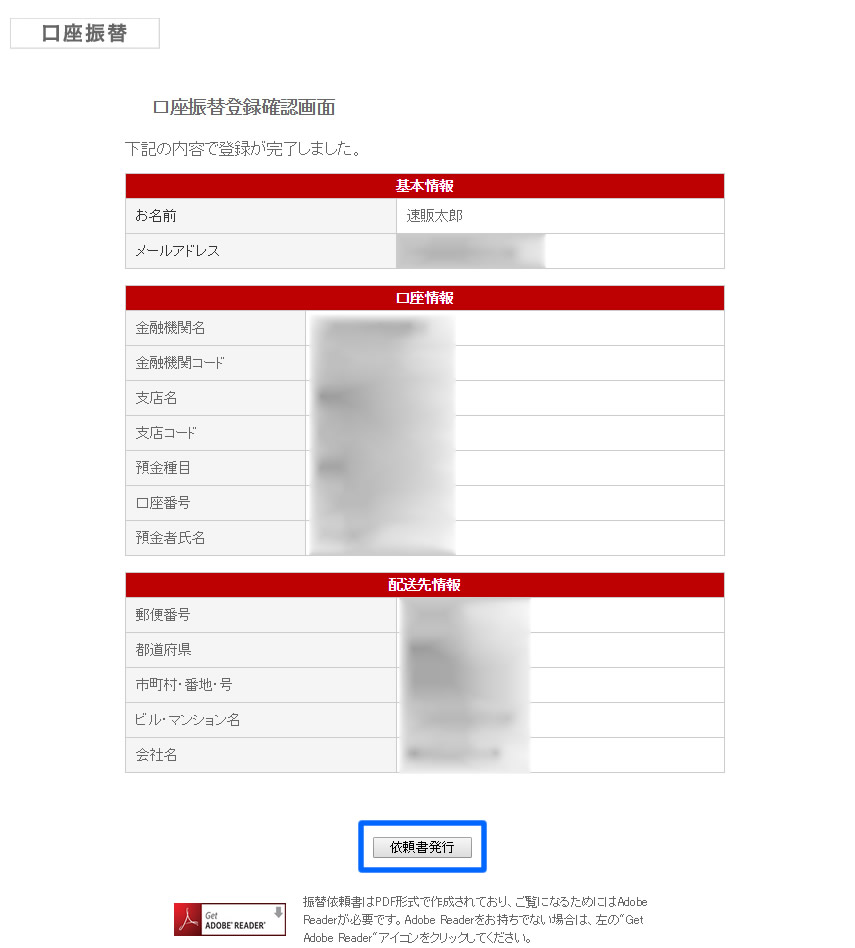
STEP10
振替依頼書を郵送する
ダウンロードした振替依頼書を印刷、必要事項をご記入いただき、弊社まで郵送ください。
太枠内を記入し、届け出印(銀行印)を忘れずに捺印してください。
<送付先>
〒107-0062
東京都港区南青山7-1-5
コラム南青山5F
株式会社サイオ
「速販」口座振替受付係 宛
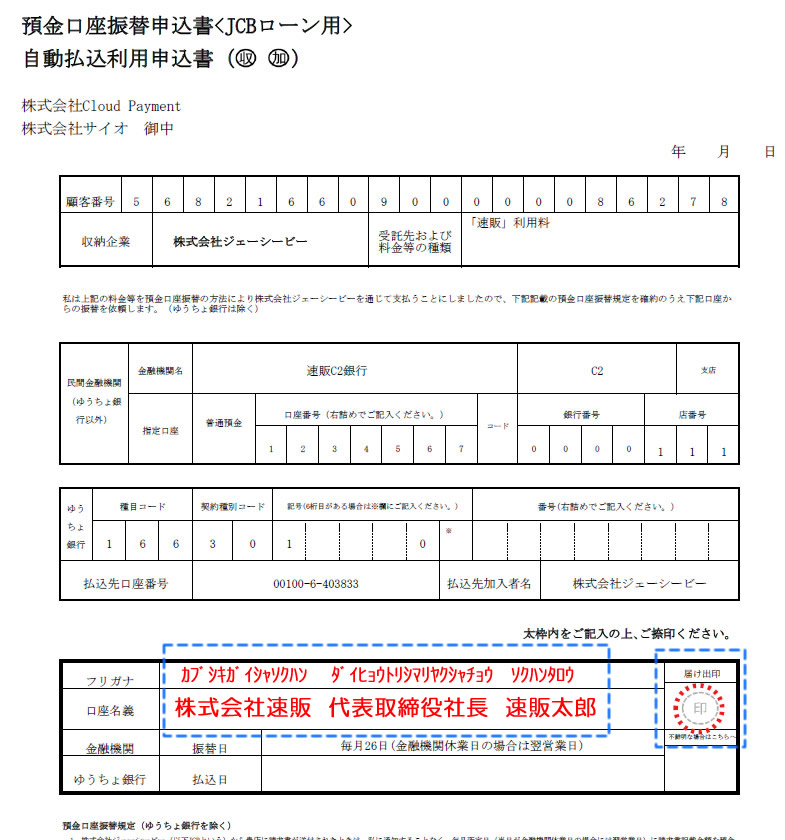
カード情報変更方法のご案内
ご登録のクレジットカード情報変更をご希望の方は、カスタマーサポートまでお問い合わせください。
カード情報変更用のURLをメールで送付させていただきます。
.png)